Mungkin Kepal-readers ingin melindungi data pribadi yang ada didalam Flashdisk karena alasan tertentu, misalanya karena flashdisk memuat data
pribadi dan Penting yang harus dilindung agar tidak dilihat dan diakses orang
lain.
Cara pertama Melindungi Flasdisk Dengan Pasword adalah mengaktifkan Bitlocker pada windows 7.
Tutorialnya sebagagai berikut :
Cara kedua Melindungi Flasdisk Dengan Pasword adalah dengan menggunakan software pihak ketiga, kita coba menggunakan usbsafeguard.
1.Masukkan usbsafeguard.exe ke flashdisk , sebelumnya backup data flashdisk terlebih dahulu
2.Klik dua kali usbsafeguard.exe , yang terdapat dalam flash disk , maka akan muncul

3.Beri check list pada Yes , I agree... dan Yes , I have a back up data kemudian klik continue .
4.Kemudian bila muncul peringatan ini, yang artinya instalasi software ini akan menghapus semua data , karena data telah di backup tadi klik yes saja .

5.Bila muncul peringatan konfirmasi lagi klik yes

6.Tunggu instalasi hingga selesai , bila sudah akan muncul pemberitahuan seperti ini
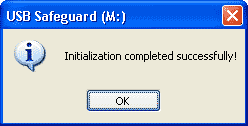
7.Kemudian akan muncul

8. Masukkan password di type password kemudian ketik ulang di text filed konfirmasi , setelah selesai klik lock (tetapi sebelumnya klik exit dulu , kemudian copy paste backupan kepal-readers ke flashdisk). Jika dalam keadaan terkunci yang muncul di flashdisk hanya usbguard.exe ,flashdisk tidak bisa dimasukkan data apa pun , untuk membuka kuncinya cukup klik 2x pada usbsafeguard.exe.

Masukkan password yang readers buat tadi , maka file akan kembali muncul.
USBGUARD ini hanya dapat memproteksi flashdik berukaran 2 GB.
Cara pertama Melindungi Flasdisk Dengan Pasword adalah mengaktifkan Bitlocker pada windows 7.
Tutorialnya sebagagai berikut :
Pastikan windows 7 yang kepal-readers pakai telah mendeteksi drive flashdisk
- Buka My Computer [explorer] kemudian klik kanan pada Removable Media atau Flahsdisk. Setelah itu, pilihlah Turn on Bitlocker. maka akan tampil menu jendela BitLocker Drive Encryption.
- Centang pada tulisan Use a password to unlock the drive. yang perlu selanjutnya dilakukan adalah memasukkan password yang terdiri dari minimal 8 karakter. Sebaiknya kepal-readers memilih password yang mudah untuk diingat agar bisa dengan mudah mengakses flashdisk tersebut.
- Pilihlah save the recovery key to a file. Ini dilakukan agar password yang telah kepal-readers buat pada langkah yang sebelumnya tersimpan. Jika sudah, silahkan klik tombol ‘next’.
- Klik menu tulisan Start Encrypting agar proses tersebut bisa dilanjutkan. Tunggulah beberapa saat hingga proses tersebut selesai. Jika langkah-langkah tersebut berhasil, maka icon flashdisk yang ada pada tampilan layar akan berubah menjadi gambar gembok atau kunci.
Cara kedua Melindungi Flasdisk Dengan Pasword adalah dengan menggunakan software pihak ketiga, kita coba menggunakan usbsafeguard.
1.Masukkan usbsafeguard.exe ke flashdisk , sebelumnya backup data flashdisk terlebih dahulu
2.Klik dua kali usbsafeguard.exe , yang terdapat dalam flash disk , maka akan muncul

3.Beri check list pada Yes , I agree... dan Yes , I have a back up data kemudian klik continue .
4.Kemudian bila muncul peringatan ini, yang artinya instalasi software ini akan menghapus semua data , karena data telah di backup tadi klik yes saja .

5.Bila muncul peringatan konfirmasi lagi klik yes

6.Tunggu instalasi hingga selesai , bila sudah akan muncul pemberitahuan seperti ini
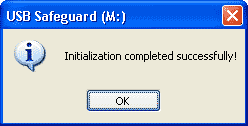
7.Kemudian akan muncul

8. Masukkan password di type password kemudian ketik ulang di text filed konfirmasi , setelah selesai klik lock (tetapi sebelumnya klik exit dulu , kemudian copy paste backupan kepal-readers ke flashdisk). Jika dalam keadaan terkunci yang muncul di flashdisk hanya usbguard.exe ,flashdisk tidak bisa dimasukkan data apa pun , untuk membuka kuncinya cukup klik 2x pada usbsafeguard.exe.

Masukkan password yang readers buat tadi , maka file akan kembali muncul.
USBGUARD ini hanya dapat memproteksi flashdik berukaran 2 GB.

ConversionConversion EmoticonEmoticon